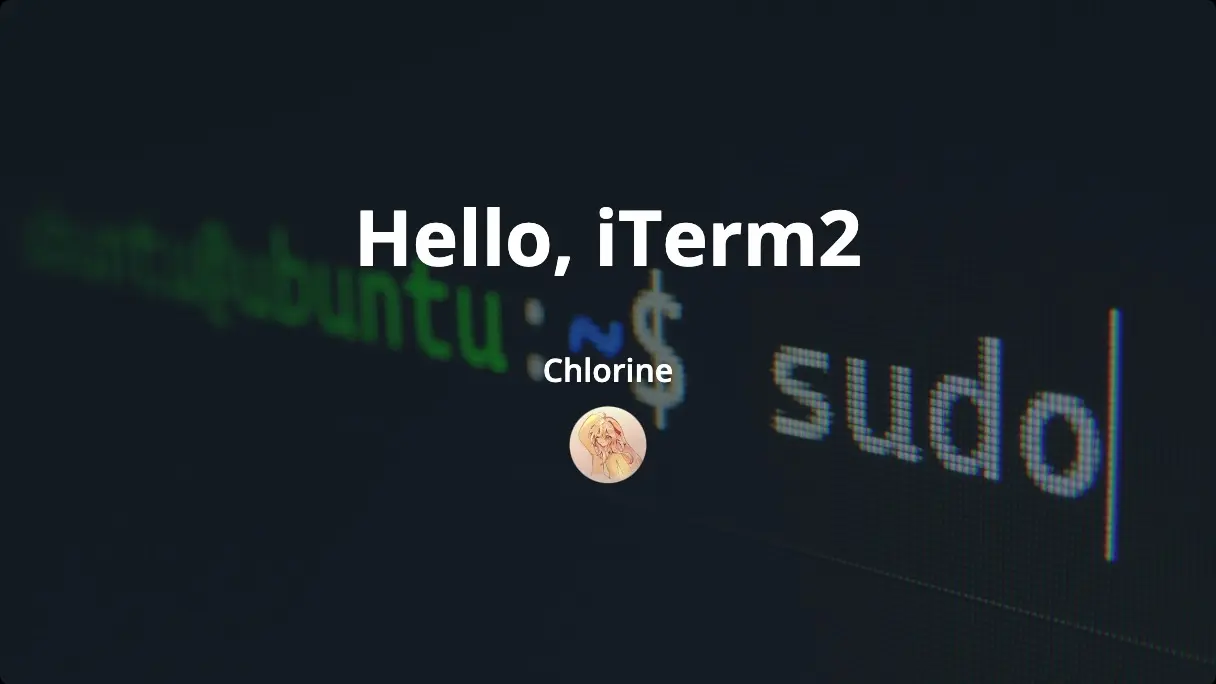Hello, iTerm2
各位老友们好,我是 Chlorine。
最近兜兜转转,换了许多个 Terminal emulator,最终选择了 iTerm2。所以写点东西记一下。
前言
其实单纯是因为看到 Hyper 太久没放新的 release 了,害怕出什么兼容性问题。所以,折腾吧。
默认终端
这自然是最原生的选择。但是,默认终端浑身上下都散发着一个字:难看(通辽汉字 1/1). 而且,默认终端还换不了图标。这对别人来说可能不是什么事,但是对我来说,有点难绷。
Warp
这个终端十分逆天。具体来说,这个终端是闭源的,还需要登录。
当然,这种设计招致了大量用户的不满。具体请看 https://github.com/warpdotdev/Warp/discussions/400 。
不知道大家敢不敢用,反正我是不敢,尽管这个终端确实优秀。
Wave
可以说是 Warp 的开源替代品。特色是自带一个有趣的文本编辑器 codeedit,能在终端中实现类似于 GUI 文本编辑器的功能。不过缺点是没有高亮,我已经提 issue 了。
(小声:而且我也没有 GPT 的 API,这个 AI 也就没什么大用)
Wind
这个终端看起来很有特色,有点像 IDE。不过我用起来有点不顺手。
最难绷的是,它可以换图标,但是在启动的时候,图标就会换回去。
我去除了大部分的 Wind 的图标,但是我保留了一部分,我觉得保留了一部分 Wind 的图标才知道你用的是 Wind。
Tabby
这个我用了一段时间。优点是超级好看,缺点是启动非常慢,这是我无法忍受的。而且,可能是 bug,在显示命令的时候有时候会重叠。
其他
略略略略略。
瘟锌锑逝
- 本文不完全是教程,有许多步骤讲得不清晰。
- 大家各有各的需求,请根据自己的实际情况因地制宜。
- 后面会经常涉及
.zshrc的编辑,新手推荐用 nano 而不是 Vim 作为编辑器。或者是在用户根目录点击⌘ + ⇧ + .显示隐藏文件,找到后用 VS Code 等编辑。 - 别问为什么封面是 Ubuntu,问就是找不到图。
前置准备
- 一台电脑(对我来说就是 MacBook)
- 作为默认终端的 Zsh
- Homebrew(最好是有。可以搜索 Homebrew-CN 加速。)
- 脑子,眼睛,手
iTerm2 简介
很多人说 iTerm2 是 macOS 上所有 Terminal emulator 的终点。这话有点夸张,但是也的确说明了这个终端的优秀和受欢迎。
iTerm2 是一个在 GPL-2.0 协议下开源的 macOS 终端模拟器,具有出色的性能和极高的可玩性。
- 官方网站:https://iterm2.com
- GitHub 地址:https://github.com/gnachman/iTerm2
安装 iTerm2
这里推荐使用 Homebrew 安装。在终端(没错,在安装终端之前,你需要一个终端 🤣)中输入:
brew install iterm2等着安装完成,在启动台打开就可以了。
理论上说,这个时候已经可以开始用了。但是,我建议继续看,进行一点美化。
Oh-my-zsh 及其插件
Oh-my-zsh 是一个 Zsh 插件,能够为 Zsh 提供许多的加持。
Zsh-syntax-highlighting
这是一个能给命令带来高亮的插件。这个相当有用,例如,在你输入一个命令时,如果命令是红色的,那么就说明你这个命令有问题了。
Zsh-auto-suggestion
这个插件可以使用你的命令历史记录进行自动补全建议。不过这东西比 GitHub Copilot 之类的肯定差多了,因为只能用你的历史记录进行推断。
其他
包括 autojump 和 z 等。大家可以在https://github.com/ohmyzsh/ohmyzsh/tree/master/plugins看一看。
配置
我能不写了不 qaq,好长啊。可以参考项目的官方文档和网上的教程,搜索 oh my zsh 教程即可。
tmux
又是一个项目,简单来说就是增添多标签页功能。
依然使用 Homebrew:
brew install tmux状态栏
在设置-Appearance-Theme 中改为 Minimal,Status bar location 可以调整到自己喜欢的位置,我选择底部。
然后在设置-Profiles-(选择某一个)-Session 中,底部选择 status bar enabled,config 一下自己喜欢的元素即可。
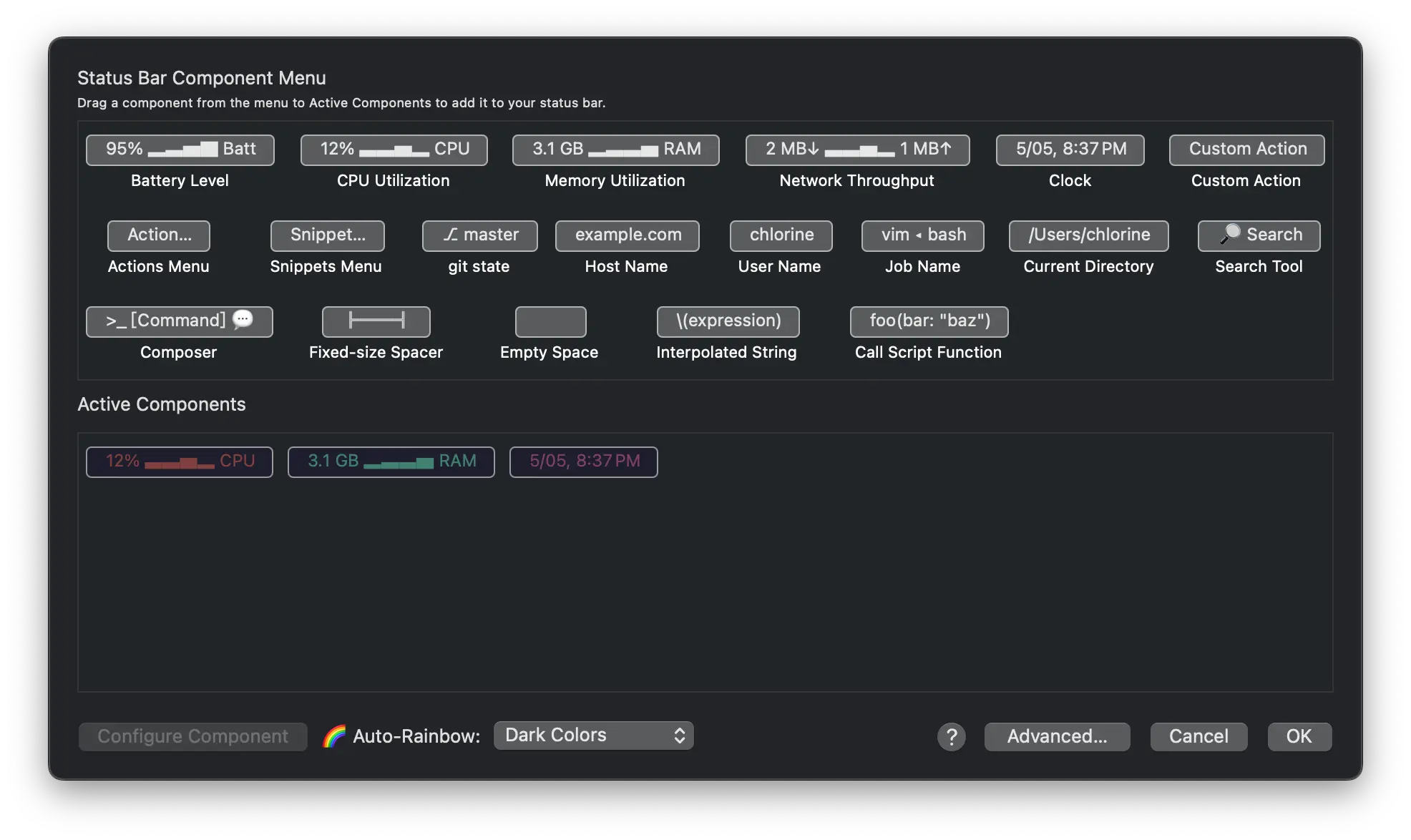
导入配色方案
iTerm2 的配色方案非常多,这里我选择 Catppuccin。
在这里下载一个 .itermcolors 格式的文件,然后在设置-Profiles-(选择某一个)-Colors-Color Presets-Import 导入并启用即可。
自定义字体
设置-Profiles-(选择某一个)-Text-Font 改变字体即可。由于我们后面可能涉及特殊符号,所以建议选择一个 Nerd font,例如 Fira code Nerd font。缺点就是没办法设置中文字体,不过终端也很少出现中文吧。
换图标
没错,换图标不仅是一种行为,更是一种习惯。
依然是在 macosicons.com 搜索图标。由于换图标是给自己看的,因此也不需要拘泥于 iTerm2 的图标,搜索 iTerm2、Terminal 等关键词都可以。我用的是这个:
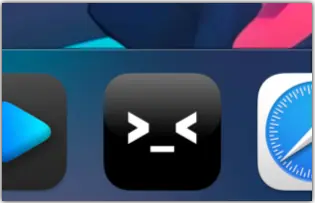
原本是 >_,加上一半之后瞬间可爱了。
直接把图标下载下来,在应用程序中选中 iTerm2,⌘ + I 显示简介,然后将新图标拖拽到左上角的应用程序名称旁边的图标上就好。
背景图片
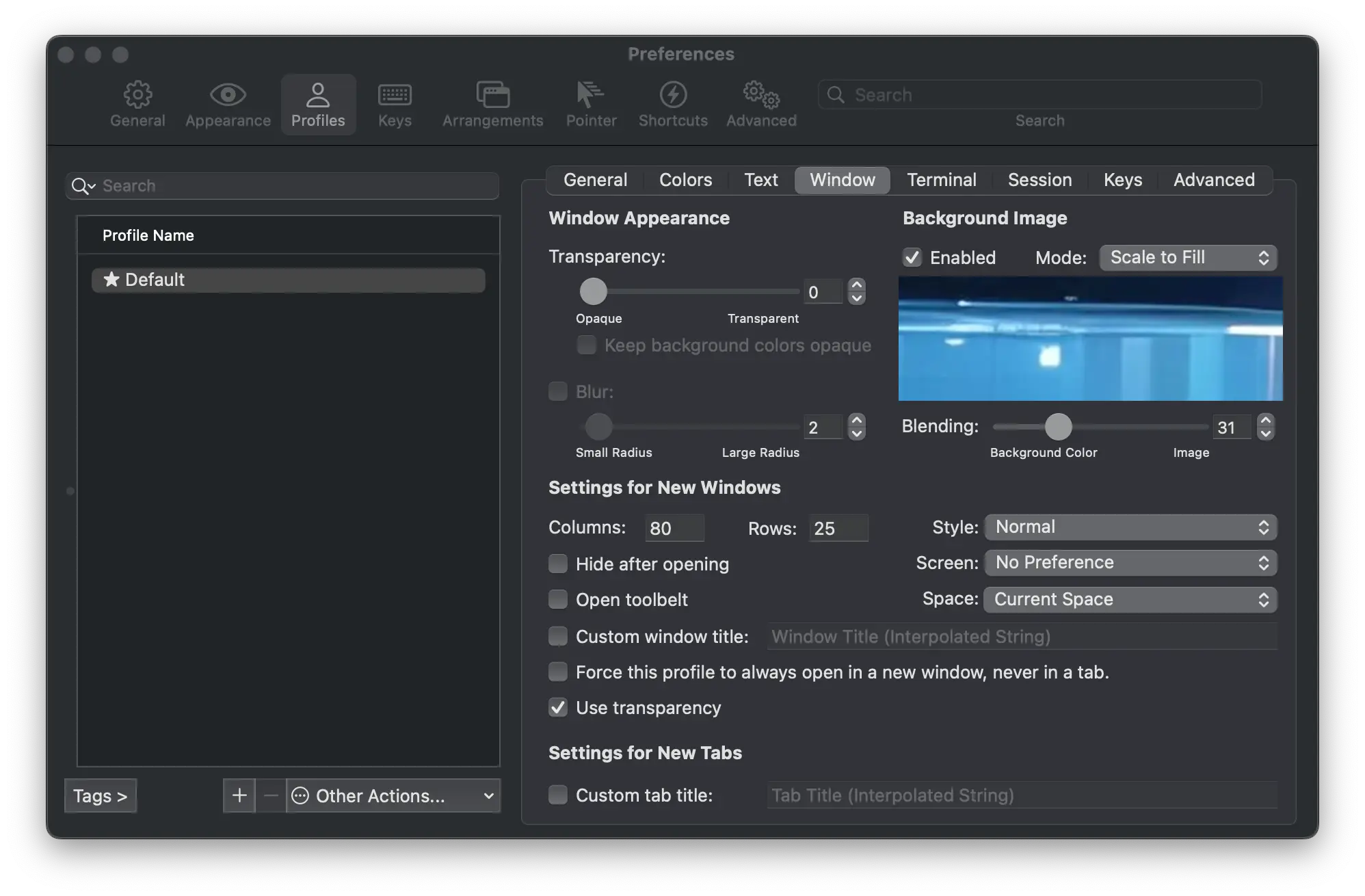
在这里的 Background Image 处修改就好,建议选成 Scale to Fill。
安装 Starship
Starship 是一个用 Rust 写的终端(我感觉更应该称为终端插件),非常好看。
我们依然选择 Homebrew 进行安装:
brew install starship安装好之后,打开 .zshrc ,在最后添加一行:
eval "$(starship init zsh)"也不需要什么额外配置。如果想玩一玩,可以参考其官方文档。
最终效果

我个人还是挺满意的。实际上我用的不是这张背景图,为了防止侵权,临时换的。
以及,image auto upload 真是好样的,我图全没了。
并且,我鼠须管坏了,更新不了。大乐。